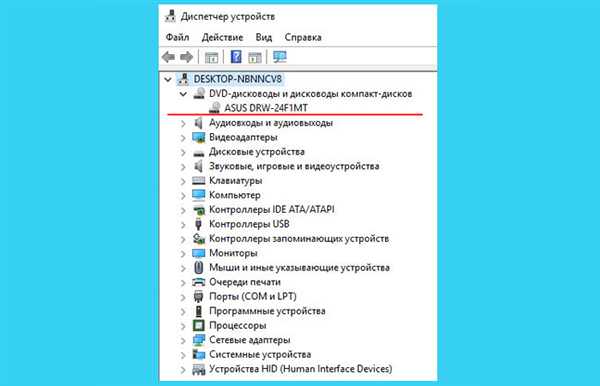Перевірка: чи є привід на пристрої
Для початку варто перевірити: а чи є у вас взагалі дисковод. Можливо, ви просто подивилися на заглушку і подумали, що це дисковод, але ви помилилися і скористатися переглядом фільму з диска не вийде.
Windows 7
- Ліворуч у кутку натискаємо «Пуск» і заходимо «Панель управління».

У меню «Пуск» заходимо в розділ «Панель управління»
- Вибираємо категорію «Обладнання і звук».

Вибираємо «Обладнання і звук»
- Під пунктом «Пристрої та принтери» вибираємо «Диспетчер пристроїв».

Вибираємо «Диспетчер пристроїв»
- Шукаємо розділ «DVD і CD дисководи», відкриваємо його. Якщо там позначені які-небудь пристрою, то дисковод на вашому пристрої є, якщо ж ви там нічого не виявили, то прочитати диск не вийде.

Відкриваємо розділ «DVD і CD дисководи»
Windows 10
- Аналогічно відкриваємо «Панель управління» і відразу переходимо до розділу «Диспетчер пристроїв».

Переходимо до розділу «Диспетчер пристроїв»
- Здійснюємо перевірку наявності якого-небудь пристрою в назві «DVD дисководи».

Шукаємо пристрою з назвою «DVD дисководи»
Також якщо на своєму ПК ви маєте ОС Windows 10 або 8.1, то дисковод може не відображатися з тієї причини, що виробники даних ОС вважають, що оптичний привід — це застаріле пристрій. У такому випадком потрібно зробити наступне:
- В даному випадком нам потрібна командна рядок: правою кнопкою «Пуск» і відкриваємо «Командний рядок» (можна використовувати комбінацію Win+X).

Клікаєм правою кнопкою по меню «Пуск» і відкриваємо «Командний рядок»
- У рядок вставляємо такий текст, як ви бачите на скріншоті, починаючи з reg, далі Enter.

У рядок вставляємо текст, як на скріншоті, починаючи з reg, і натискаємо Enter
- Виробляємо перезавантаження ноутбука, далі в Моєму комп’ютері ви побачите свій пристрій.